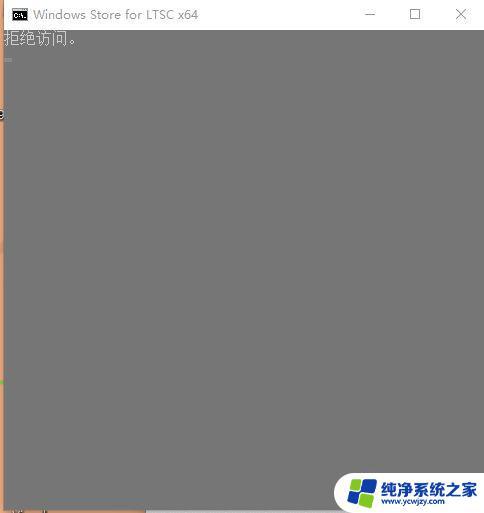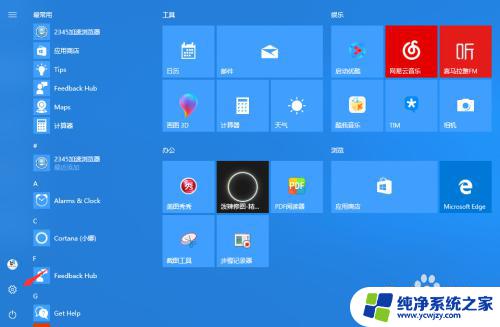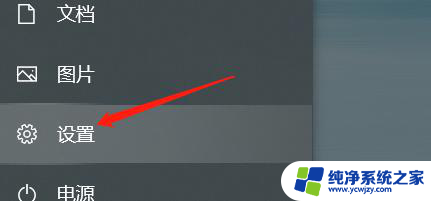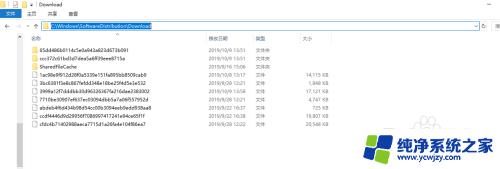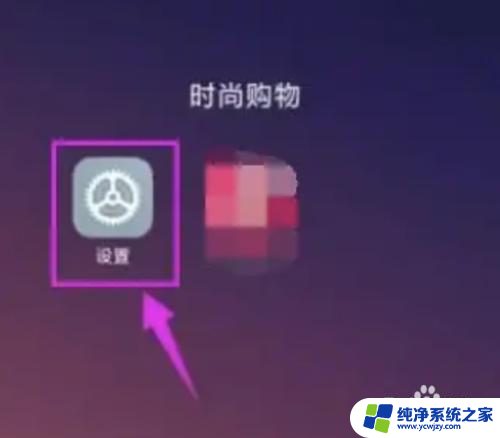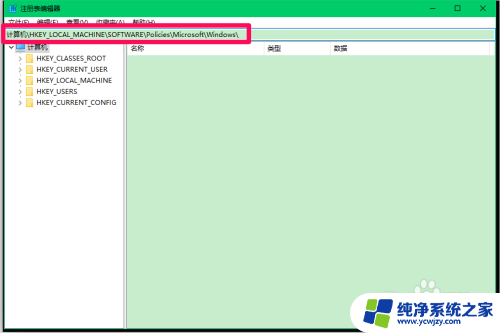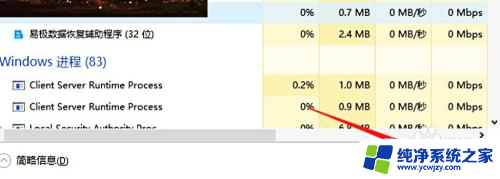win10应用商店无法安装软件怎么回事
更新时间:2024-08-09 17:42:29作者:xiaoliu
最近有不少Win10用户反映在应用商店无法安装软件的情况,甚至连应用商店之外的软件也无法安装,这种情况可能是由于系统设置问题、网络连接不稳定或者是应用商店的缓存出现了错误。为了解决这个问题,我们可以尝试清理应用商店的缓存、检查网络连接是否正常、重启系统或者重新登录Microsoft账户等方法来解决。希望以上方法能够帮助到遇到这种情况的Win10用户。
方法如下:
1.浏览器下载的软件无法安装,如图
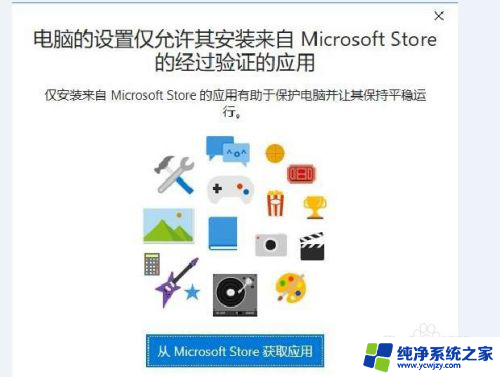
2.点击桌面左下角“开始”,选择“设置”
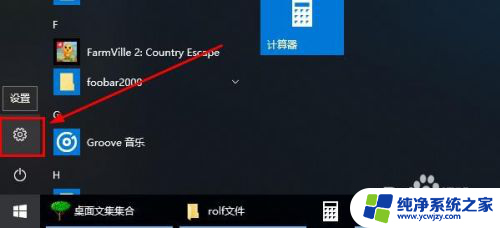
3.在Windows设置界面,点击“应用”
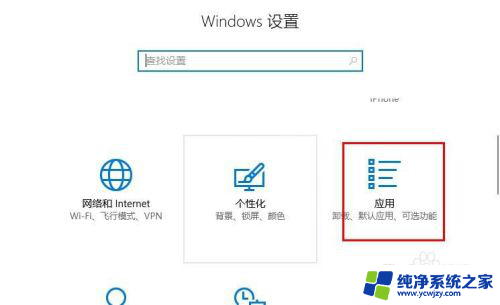
4.在打开界面选择“应用和功能”,我们会发现应用安装下显示“仅允许来自应用商店的应用”。如图
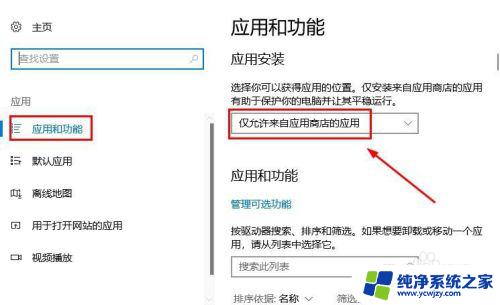
5.接着我们要更改应用安装方式,点击选择更改为“允许来自任意位置的应用”。如图
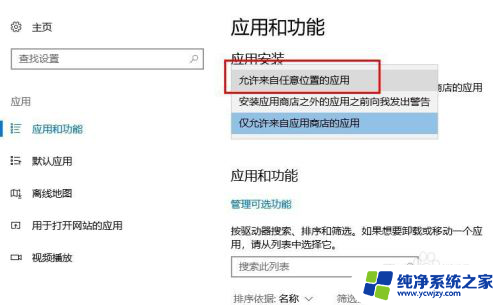
6.更改完成关闭设置界面,重启电脑。然后就可以安装自己下载的软件了,希望可以帮到大家。
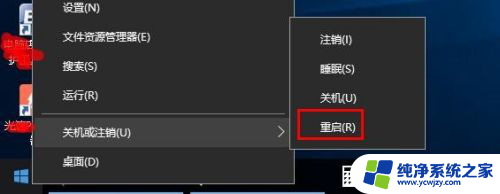

以上就是win10应用商店无法安装软件的全部内容,如果还有不清楚的用户可以参考我提供的步骤进行操作,希望能够对大家有所帮助。